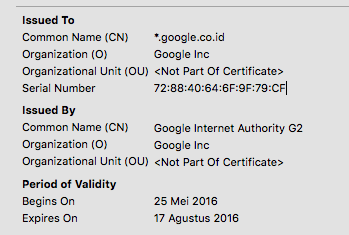SSL 1 bisa sangat berguna untuk site anda terutama kalau yang ingin melakukan aktifitas eCommerce karena dengan demikian user yakin hubungan mereka dengan server yang dituju tidak akan di intercept oleh orang lain.
Nah untuk yang site lain yang tidak ada eCommerce kayak hidupku, setidaknya meyakinkan kepada pengunjung hidupku kalau memang mereka mendapatkan data yang benar dan terahkir google lebih suka crawl site yang https dari pada yang http.
Jadi dengan demikian tidak ada salahnya mengunakan SSL dari cloudflare.
Nah sekarang mari kita bahas cara pasang, cara pasang pada site yang mengunakan wordpress, beda ssl di cloudflare dan bedanya dengan ssl yang berbayar.
Perbedaan SSL berbayar sama gratisan
Untuk cloudflare hampir tidak ada bedanya karena ssl yang diberikan oleh cloudflare berasal dari comodo, tapi tentu donk ada bedanya, kalau kamu klik itu huruf i yang ada di sebelah gembok hijau yang ada di hidupku, akan kelihatan bedanya apa, yup nama domain tidak ada, disana diisi adalah alamat cloudflare.
dan ini adalah ssl certificate yang ada di hidupku

Hanya disana beda nya sisanya sama mulai dari kemampuan encryption sampai diakui oleh browser umumnya, namun untuk beberapa browser lama tidak bisa mem-verifikasi ini, karena sistem yang berbeda dengan SSL biasa.
SSL ini akan bisa digunakan di *.domainanda.com contohnya kalau di hidupku.
hidupku.info
www.hidupku.info
keren.hidupku.info
tapi tidak untuk www.keren.hidupku.info
nah berhubung saya suka yang polos polos jadi saya pasang saja di hidupku.info saja.
Cara mendapatkan SSL gratis
Anda hanya cukup mendaftarkan site anda di cloudflare dan tunggu verifikasi dari mereka, begitu site anda sudah masuk kedalam kontrol panel yang ada di cloudflare baru kita bicara bagaimana memasang SSL.
Perbedaan jenis SSL di cloudflare
Ada 3 macam ssl di cloudflare
- Flexible SSL, ini untuk para site yang tidak mengunakan SSL dari awal sama sekali. Disini yang di encrypt adalah hubungan antara user dengan server cloudflare, sedangkan dari cloudflare ke server asli itu tidak dalam bentuk hubungan secure. Kadang kadang di beberapa site gembok akan berwarna kuning.
- Full SSL, tidak hanya hubungan anda dengan server cloudflare yang secure, tetapi hubungan antara server cloudflare dan server asli pun hubungannya secure, tapi cloudflare tidak akan melakukan validasi ke otoritas lain, jadi self sign pun bisa, namun karena yang di butuhkan hanya enkripsi antar server jadi ini tidak menjadi masalah.
- Full SSL Strict, nah ini sama dengan full SSL tapi bedanya, cloudflare akan melakukan validasi ke pihak ke 3, nah jadi kalau mau pakai yang ini, user harus beli ssl.
Nah saya sendiri mengunakan full SSL untuk hidupku karena hidupku sudah punya sertifikat gratisan dari dreamhost, sertifikat ini di dapatkan dari let’s encrypt yang merupakan lembaga yang bercita cita agar semua koneksi itu bisa di encrypt, lembaga ini di sponsori banyak perusahaan seperti cisco, mozilla, chrome dan lain lain, kalau anda tertarik anda bisa mendapatkannya disini Let’s Encrypt
Nah karena dreamhost tempat saya hosting site ini sudah memberikan fasilitas ini, semua di lakukan otomatis, hanya cukup pilih dan safe, dan tunggu sampai mereka memberikan notifikasi, kalau pengalaman saya 12 jam, namun sebelum 12 jam otentifikasi tersebut selesai, dreamhost sudah menyediakan ssl yang sudah di buatkan terlebih dahulu, jadi aman walaupun saya mau langsung mengaktifkan full ssl, hanya saja saya tidak mengaktif kan ssl full strict dengan alasan let’s crypt itu akan memperbaharui tiap 3 bulan sekali, nah dari pada nanti tiap 3 bulan gembok tidak hijau sebelum dapat sertifikat baru, mendingan saya pakai saja yang full ssl saja tanpa strict.
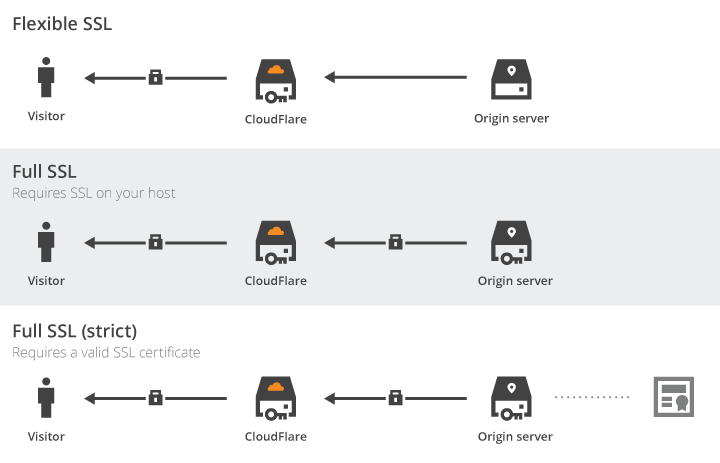
Cara pemasangan SSL
Sesudah anda terdaftar dan sudah siap ingin menyalakan ssl, yang perlu anda periksa sebelum menyalakan ssl adalah lihat di bagian dns di cloudflare apakah sudah benar mempoint ke server asli anda.
Extra step untuk penguna dreamhost seperti saya, saya harus menghilangkan www atau tambah www tidak bisa memilih antara www dan non www di biarkan, untuk para penguna non dreamhost tidak perlu memikirkan ini, untuk hidupku saya memilih menghilangkan www.
Nah sekarang apakah anda penguna wordpress seperti saya, anda harus merubah url dari http menjadi https kalau anda ingin agar semua orang akan di paksa membuka pakai https.
Saya mengunakan plug-in cloudflare yang bisa didapatkan di wordpress.org, silahkan aktifkan.
Nah sekarang anda pindah ke setting general, disana ganti alamat wordpress anda dari http menjadi https, dan save, tapi sebelum save, pastikan semua sudah benar, karena begitu sudah di save anda tidak akan masuk lagi ke admin, sampai semua step selesai.
Sekarang pindah ke cloudflare, nyalakan lah SSL sesuai dengan yang sudah anda pilih.
Kemudian pindah ke page rule, disini anda bisa menyuruh cloudflare untuk memastikan orang agar selalu mengunakan https.
contohnya untuk hidupku
|
1 |
http://*hidupku.info/* |
Perhatikan dimana saya meletakan asterik (*), sesudah itu pilih di drop list always use HTTPS.
Selesai, sekarang anda sudah bisa kembali ke site anda dan mengunakan site https anda.
Kalau anda pertanyaan dan lain lainnya silahkan mengunakan comment dibawah.
- Secure Sockets Layer ↩